No todas las rutinas del Asistente de Google tienen que ver con la gratificación instantánea. Por ejemplo, es posible que desees un retraso antes de que Google apague las luces y active las alarmas cuando te diriges a la puerta, o tal vez prefieras que el Asistente espere un momento antes de marcar los titulares durante tu rutina matutina.
Contenido
Google NestAudio
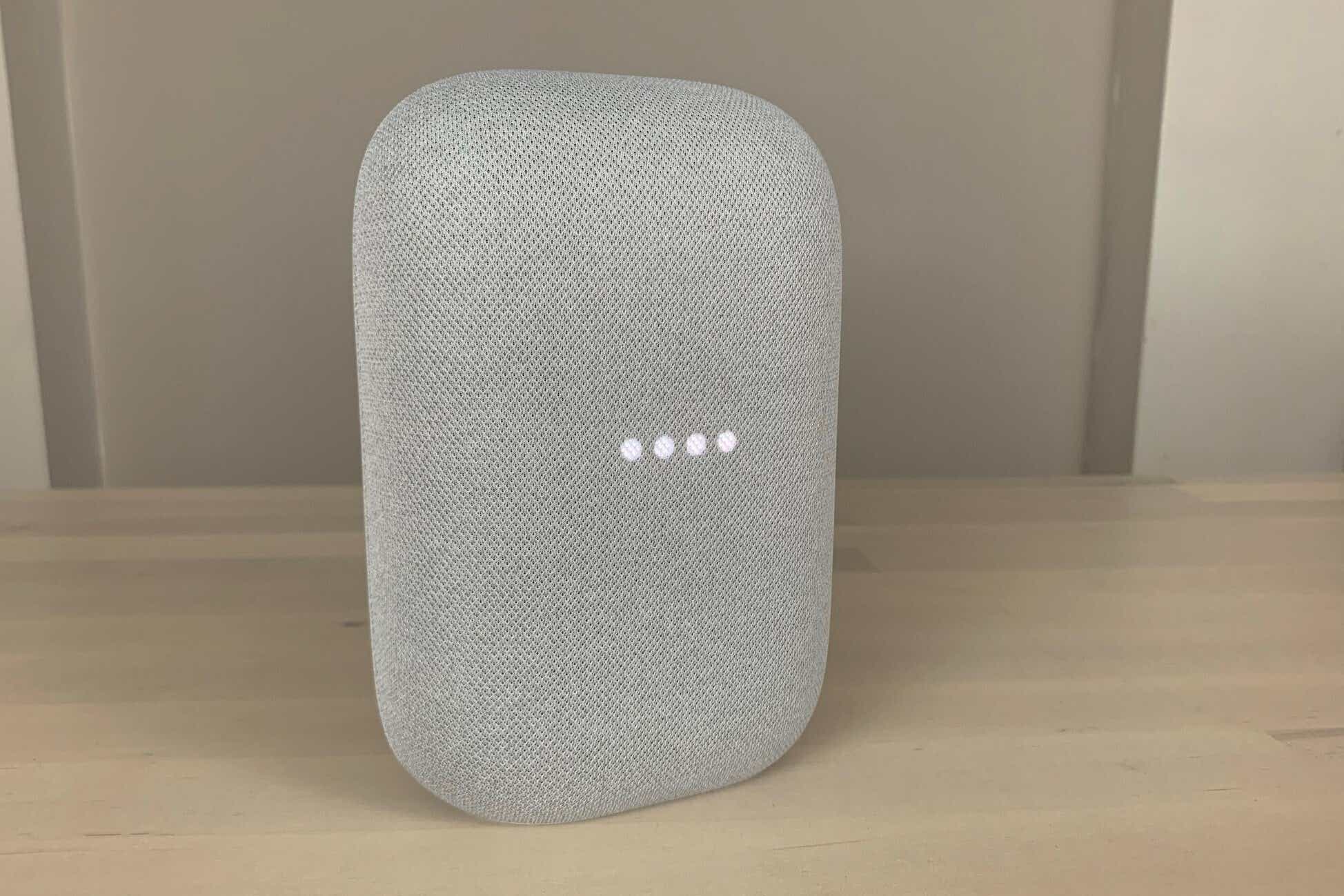
Afortunadamente, es fácil agregar un retraso a cualquier rutina del Asistente de Google. Todo lo que tienes que hacer es usar la nueva función de Salida retrasada, que refleja la función de espera de larga data de Alexa.
Puedes agregar tantos retrasos como desees a una rutina del Asistente de Google, y esos retrasos pueden ser desde un minuto hasta 99 horas y 59 minutos, o más de ocho días.
Agregar un retraso a una rutina del Asistente de Google
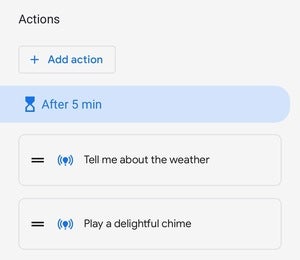
- Inicia la aplicación Google Home, toca el botón Rutinas, luego toca una de las rutinas predefinidas o crea una nueva tocando el botón «+».
- Si estás creando una nueva rutina, primero debes agregar un «iniciador» a tu rutina, como un comando de voz, hora del día, amanecer o atardecer, o eliminar una alarma. Una vez que hayas agregado un iniciador (uno de los iniciadores debe ser un comando de voz), guarda.
- Para agregar un retraso a tu rutina nueva o existente del Asistente de Google, toca Añadir acción, desplázate a Ajustes de horarios, luego toca Salida retrasada.
- Ingresa cuánto tiempo deseas que dure la demora. Nuevamente, el tiempo más corto que puedes agregar es un minuto, mientras que el más largo es 99 horas y 59 minutos.
- Si lo deseas, puedes agregar más retrasos a tus rutinas. Además, al agregar acciones adicionales (como encender luces o activar sensores de seguridad) a la Rutina, ten en cuenta que podrás tocarlas y arrastrarlas antes o después de un retraso determinado, pero no puedes arrastrar el retraso.
- Cuando haya terminado de agregar acciones a la rutina, toca el botón azul para guardar.
Ahora puedes probar la rutina desde la pantalla principal de Rutinas presionando el botón Reproducir correspondiente y, si todo va bien, el Asistente de Google esperará entre las acciones que especificaste.

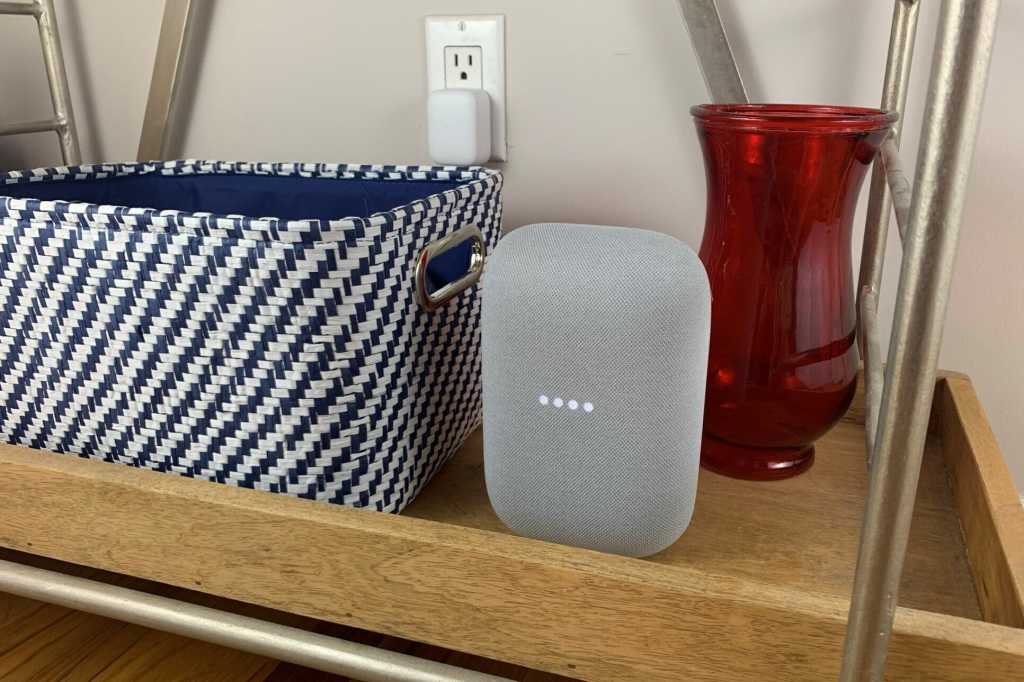




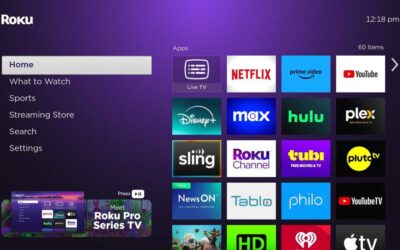







0 comentarios